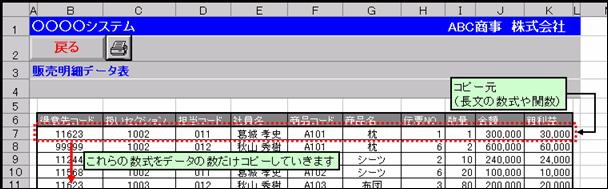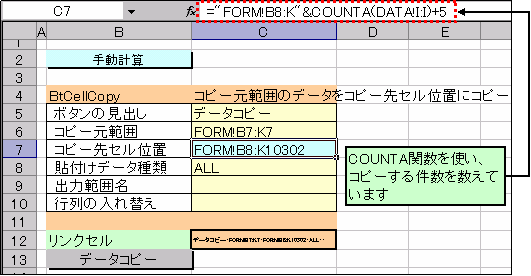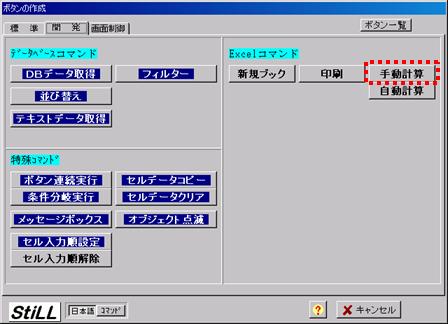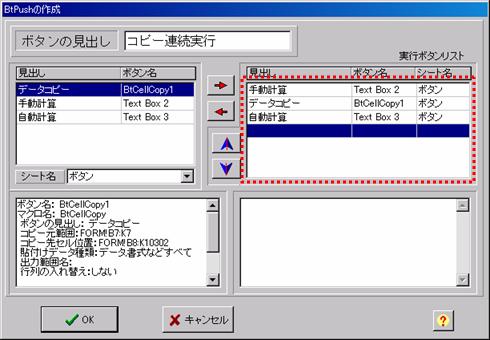|
|
|
|
|
|
|
|
|
|
|
「StiLL」デザイン情報019 システム--数式をコピーする際のスピードをアップする |
|
|
|
|
|
|
|
|
|
|
|
参照例では、利用しているExcelのバージョンは2002、StiLLのバージョンはStiLL21V6ですが、特に注意書が |
|
無い限りはExcel/StiLLのバージョンは問いません。 |
|
|
|
|
|
|
■StiLLにてよく行われる処理として、数式が入力されているセルを広範囲にコピーするというものがあります。その場合、コピーするデータの数が多いと、計算にとても時間がかかります。しかし、StiLLの[手動計算]と[自動計算]機能にて、処理のスピードをアップすることができます。 |
☆対応方法:StiLLの[手動計算]と[自動計算]は、[開発]カテゴリーにあります。ボタン連続実行にて、[手動計算]→[セルデータコピー]→[自動計算]の順で行うこととで、処理のスピードが上がります。 |
※ご注意ください。StiLLセルリンクボタンの[ボタン繰り返し実行]など、指定セルを参照するボタンを実行時には、[自動計算]の状態で行ってください。計算が止まってしまい、処理が正しく行われません。 |
|
|
|
|
|
|
|
|
|
|
|
■大量の数式を含むセルをコピーすると・・・ |
|
|
|
|
|
StiLLにてよく行われる処理として、数式が入力されているセルを広範囲にコピーすると |
|
|
いうものがあります。 |
|
|
|
|
|
|
|
|
例えば、データベースデータを取得してきて、そのデータをたくさんの関数や数式で処理 |
|
|
する場合、表の1行目に数式を入力しておき、その数式をデータの数だけコピーするという |
|
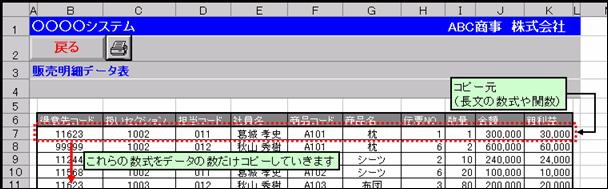
|
方法を行います。 |
|
|
|
|
|
|
|
|
|
|
|
|
|
|
|
|
|
|
|
|
|
|
|
|
|
|
|
|
|
|
|
|
|
|
|
|
|
|
|
|
|
|
|
|
|
|
|
|
|
|
|
|
|
|
|
|
|
|
|
|
|
|
|
|
|
|
|
|
|
|
|
|
|
|
|
|
|
|
|
|
|
|
|
|
|
|
|
|
|
|
|
|
|
|
|
|
|
|
|
|
|
|
|
|
|
|
|
|
|
|
|
|
|
|
|
|
|
|
その場合、コピーするデータの数が多いと、計算にとても時間がかかります。 |
|
|
|
(コピーする件数やご利用されているパソコンのスペック等によってスピードが異なります) |
|
|
|
|
|
|
|
|
|
|
|
|
このように、長文の数式や関数を含むセルを大量にコピーする場合は、計算方法を[手動] |
|
|
にしてからコピーをし、コピーが完了後に計算方法を「自動」にすると、コピーのスピードが |
|
|
早くなります。 |
|
|
|
|
|
|
|
|
|
|
|
|
|
|
|
|
|
|
まず、[手動計算]機能を設定したStiLLボタンを作成します。なお、[手動計算]は[開発]の |
|
|
カテゴリーにあります。 |
|
|
|
|
|
|
|
|
|
|
|
|
|
|
|
|
|
|
|
|
|
|
|
|
|
|
|
|
|
|
|
|
|
|
|
|
|
|
|
|
|
|
|
|
|
|
|
|
|
|
|
|
|
|
|
|
|
|
|
|
|
|
|
|
|
|
|
|
|
|
|
|
|
同様に、[自動計算]機能を設定したStiLLボタンを作成します。 |
|
|
|
|
|
|
|
|
|
|
|
|
|
|
参考: |
|
|
|
|
|
|
|
|
|
[手動計算]、[自動計算]は、Excelの[ツール]→[オプション]→[計算方法]の[手動]と[自動]を |
|
|
切り替える機能です。 |
|
|
|
|
|
|
|
|
|
|
|
|
|
|
|
|
|
|
コピーは、StiLLのセルリンクボタンを使います。 |
|
|
|
|
|
ポイントとしては、コピー先セル位置に、COUNTもしくはCOUNTA関数を使い、コピーする |
|
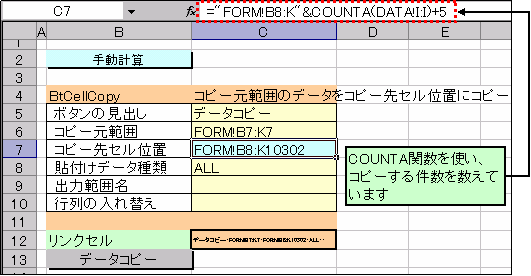
|
件数を数えてコピーすることです。 |
|
|
|
|
|
|
|
|
|
|
|
|
|
|
|
|
|
|
|
|
|
|
|
|
|
|
|
|
|
|
|
|
|
|
|
|
|
|
|
|
|
|
|
|
|
|
|
|
|
|
|
|
|
|
|
|
|
|
|
|
|
|
|
|
|
|
|
|
|
|
|
|
|
|
|
|
|
|
|
|
|
|
|
|
|
|
|
|
|
|
|
|
|
|
|
|
|
|
|
|
|
|
|
|
|
|
|
|
|
|
|
|
|
|
|
|
|
|
|
|
|
|
|
|
|
|
|
|
|
|
|
|
|
|
|
|
|
|
|
|
|
|
|
|
|
|
|
|
|
|
|
|
|
|
|
|
|
|
|
|
|
|
|
|
|
|
|
作成していったボタンを、[手動計算]→[セルデータコピー]→[自動計算]の順番で実行します。 |
|
|
|
|
|
|
|
|
|
|
|
|
|
|
|
|
|
|
|
|
|
|
|
|
|
|
|
|
|
|
|
|
|
|
|
|
|
|
|
|
|
|
|
|
|
|
|
|
|
|
|
|
|
|
|
|
|
|
|
|
|
|
|
|
|
|
|
|
|
[自動計算]のままコピーを行うと、1件1件コピーするたびに各セルが再計算(ステータスバー |
|

|
の左側に下図のように表示されます)を行うため、処理が遅くなります。 |
|
|
|
|
|
|
|
|
|
|
|
|
|
|
|
|
|
|
|
|
|
|
|
|
|
|
|
|
|
|
|
|
|
しかし上の処理にすると、再計算を止めた状態でコピーを行い、コピーが完了してから初めて |
|
|
再計算を行うので、処理スピードが速くなります。 |
|
|
|
|
|
|
|
|
|
|
|
|
|
|
|
注意: |
|
|
|
|
|
|
|
|
|
StiLLセルリンクボタンの[ボタン繰り返し実行]など、指定セルを参照するボタンを実行時には、 |
|
[自動計算]の状態で行ってください。 |
|
|
|
|
|
|
計算が止まってしまい、処理が正しく行われません。 |
|
|
|
|
|
|
|
|
|
|
|
|
|
|
|
|
|
|
|
|
|
|
|
|
|
|
|
|
|
|
Copyright(C) アイエルアイ総合研究所 無断転載を禁じます |
|
|
|
|
|
|
|
|
|
|